Apple luôn nổi tiếng với phần cứng đẳng cấp, từ MacBook cho đến iPhone, iPad. Tuy nhiên, đôi khi những ứng dụng mặc định đi kèm hệ điều hành lại không hoàn toàn đáp ứng được kỳ vọng của tất cả người dùng. Với tư cách là một người dùng iPhone chuyên sâu và không ngại thử nghiệm, tôi đã thay thế một số ứng dụng mặc định của Apple bằng các lựa chọn bên thứ ba ưu việt hơn, giúp tối ưu hóa đáng kể trải nghiệm và năng suất cá nhân.
1. Gmail – Lựa Chọn Hàng Đầu Thay Thế Ứng Dụng Mail Mặc Định
Ứng dụng Mail mặc định trên iPhone, dù có giao diện đẹp, nhưng lại gây khó khăn cho tôi trong việc quản lý nhiều hộp thư đến cùng lúc. Khi có nhiều tài khoản email cho mục đích cá nhân, công việc hay các dự án riêng biệt, việc Apple tổng hợp tất cả vào một hộp thư chung thường khiến tôi bối rối và dễ nhầm lẫn nguồn gốc của các email nhận được.
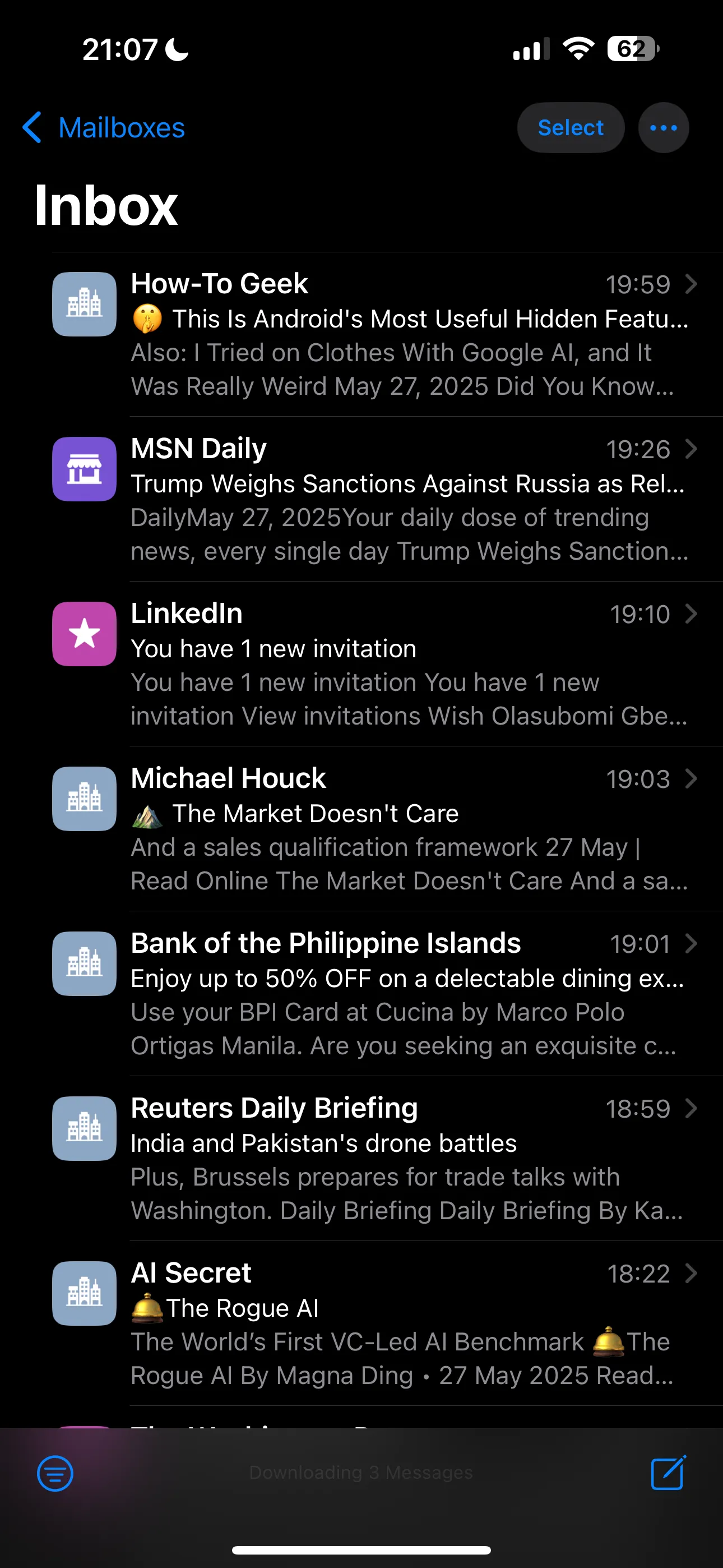 Giao diện hòm thư ứng dụng Mail mặc định của Apple trên iPhone
Giao diện hòm thư ứng dụng Mail mặc định của Apple trên iPhone
Ngay sau khi nhận iPhone 14 Pro Max, ứng dụng đầu tiên tôi cài đặt chính là Gmail. Tôi nhận thấy ứng dụng Gmail đơn giản và dễ sử dụng hơn rất nhiều. Điều quan trọng nhất đối với tôi là các hộp thư của từng địa chỉ email đều được giữ riêng biệt, giúp tôi không còn nhầm lẫn khi nhận tin nhắn. Hơn nữa, giao diện của ứng dụng Gmail quen thuộc với phiên bản web mà tôi đã sử dụng hơn một thập kỷ, mang lại cảm giác thoải mái và hiệu quả hơn trong công việc.
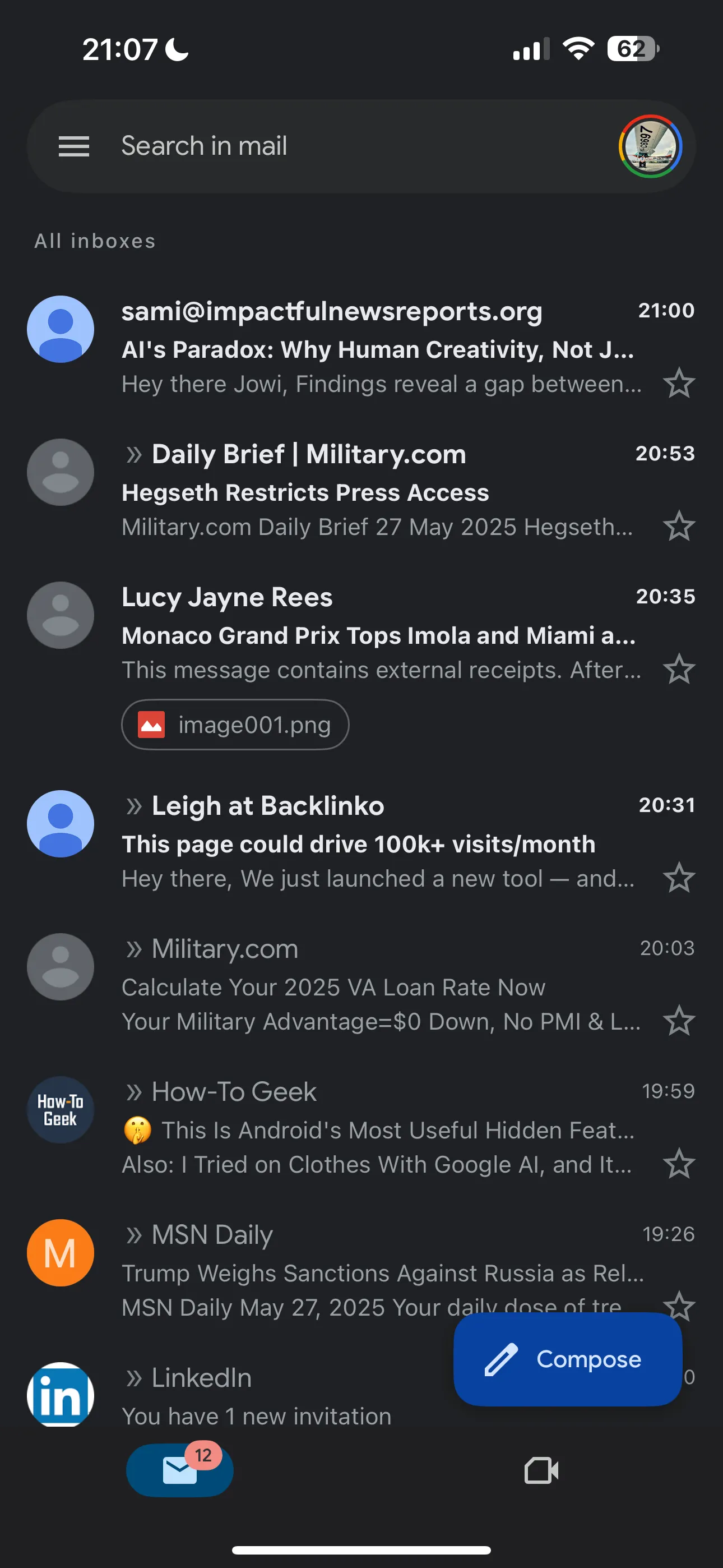 Giao diện hòm thư Gmail trên ứng dụng di động, với các tài khoản được phân tách rõ ràng
Giao diện hòm thư Gmail trên ứng dụng di động, với các tài khoản được phân tách rõ ràng
2. Google Calendar – Lịch Thông Minh Nâng Cao Năng Suất
Tương tự như ứng dụng Mail, ứng dụng Lịch của Apple cũng khiến tôi cảm thấy khó nắm bắt. Ngay sau khi thiết lập Gmail, tôi tiếp tục tải xuống ứng dụng Google Calendar cho iPhone của mình. Lý do chính là khả năng hiển thị tổng quan các lịch trình một cách dễ dàng, đặc biệt là tính năng mã màu cho các loại lịch khác nhau.
Ngoài ra, chế độ xem theo tháng trên Google Calendar cho phép tôi đọc rõ nội dung các sự kiện mà không cần phóng to hay chuyển sang chế độ xem tuần. Google Calendar cung cấp nhiều chế độ xem linh hoạt như Lịch trình, Ngày, 3 Ngày, Tuần và Tháng, giúp việc lập kế hoạch dài hạn lẫn ngắn hạn trở nên thuận tiện hơn. Tôi cũng có thể dễ dàng tắt các lịch cụ thể (ví dụ: Sinh nhật, Ngày lễ) từ thanh bên khi muốn có một giao diện gọn gàng hơn trong giờ làm việc. Nhìn chung, tôi thấy Google Calendar là một công cụ năng suất vượt trội.
3. Microsoft Edge – Trình Duyệt Web Đa Nền Tảng Đáng Giá
Mặc dù Safari là một trình duyệt tốt trên các thiết bị macOS và iOS, tôi lại không hoàn toàn gắn bó với hệ sinh thái Apple. Đó là lý do tôi chọn một trình duyệt bên thứ ba. Tuy nhiên, thay vì sử dụng Google Chrome phổ biến, tôi đã tải xuống Microsoft Edge.
Lý do tôi chọn trình duyệt của Microsoft là vì tôi chủ yếu sử dụng nó trên cả laptop Windows và MacBook Air của mình. Microsoft Edge không chỉ sở hữu nhiều tính năng vượt trội mà Google Chrome không có, mà còn tiêu thụ ít tài nguyên hơn đáng kể so với Chrome (ít nhất là trên máy tính Windows của tôi). Hơn nữa, trình duyệt này còn cho phép tôi sử dụng các tiện ích mở rộng ngay cả khi chạy trên điện thoại Android, nâng cao đáng kể tính tiện ích.
4. Google Keep & Microsoft OneNote – Giải Pháp Ghi Chú Đa Nền Tảng
Điện thoại là công cụ tuyệt vời để ghi chú vì nó luôn ở bên cạnh bạn, cho phép bạn ghi lại ý tưởng ngay khi chúng xuất hiện. Tuy nhiên, tôi không sử dụng Apple Notes vì ứng dụng này chỉ độc quyền cho các thiết bị của Apple. Thay vào đó, tôi sử dụng hai ứng dụng khác là Google Keep và Microsoft OneNote, bởi khả năng đồng bộ hóa của chúng với hầu hết mọi thiết bị tôi đang dùng.
Google Keep: Nhanh Chóng và Tiện Lợi cho Ghi Chú Ngắn
Tôi dùng Google Keep cho những ghi chú ngắn gọn vì nó cực kỳ nhanh và dễ sử dụng. Việc sắp xếp ghi chú cũng trở nên dễ dàng hơn nhờ khả năng gán màu sắc riêng biệt cho từng loại ghi chú, và tôi có thể xem tổng quan tất cả mà không cần mở từng ghi chú riêng lẻ. Đây là lựa chọn hoàn hảo cho danh sách mua sắm, nhắc nhở hoặc những ý tưởng thoáng qua.
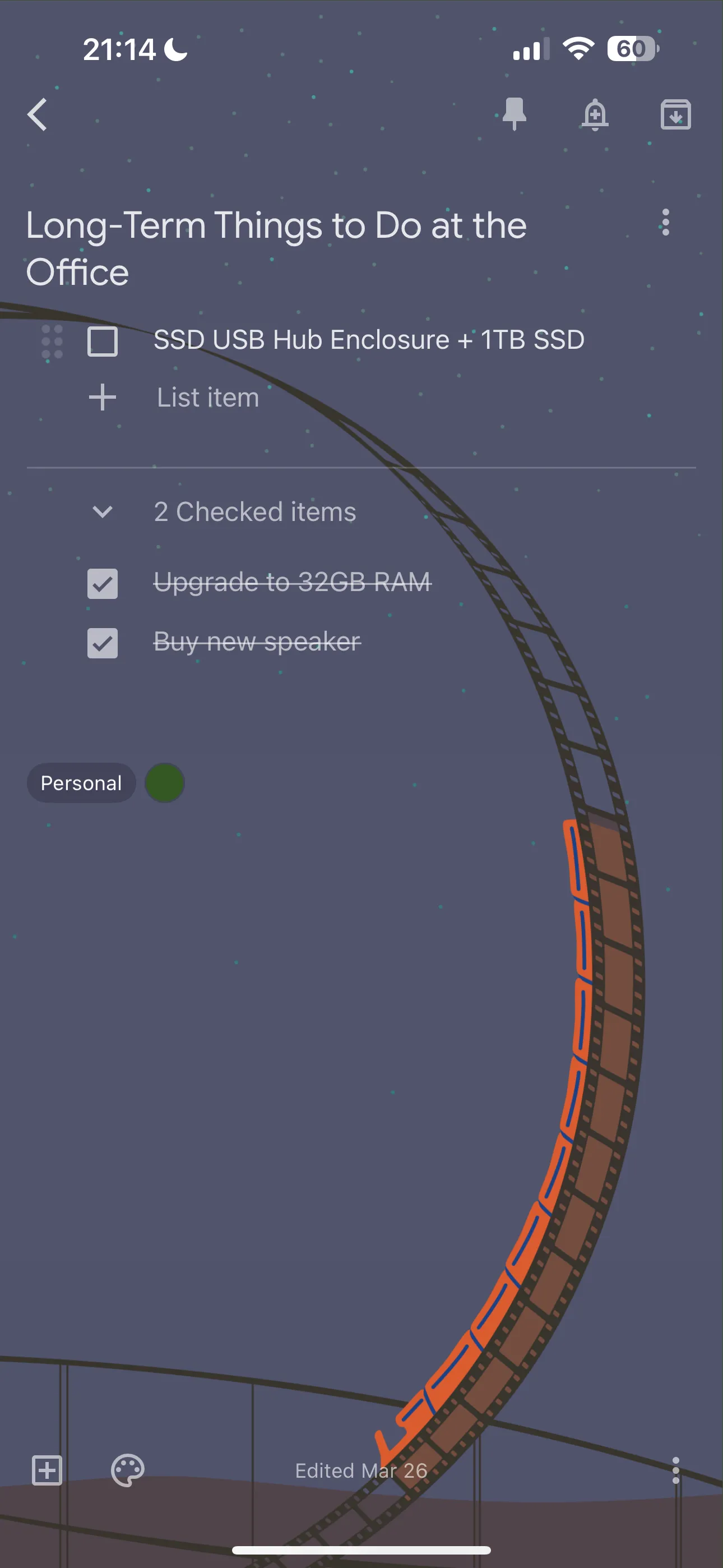 Một ghi chú đang mở trên ứng dụng Google Keep, hiển thị sự đơn giản và dễ sử dụng
Một ghi chú đang mở trên ứng dụng Google Keep, hiển thị sự đơn giản và dễ sử dụng
Microsoft OneNote: Tổ Chức Chuyên Nghiệp cho Ghi Chú Dài
Với những ý tưởng dài hơn và cần tổ chức phức tạp, tôi lựa chọn OneNote. Ứng dụng này cho phép tôi sắp xếp ghi chú vào các sổ tay và mục khác nhau, rất lý tưởng để ghi chép và phân loại theo khách hàng hoặc chủ đề. Ngoài văn bản, OneNote còn hỗ trợ thêm hình ảnh và vẽ, giúp việc hình dung trở nên dễ dàng hơn. Và vì nó đồng bộ hóa xuyên suốt giữa Windows PC, iPhone, iPad và điện thoại Android, tôi có thể dễ dàng truy cập các ghi chú này bất kể mình đang sử dụng thiết bị nào.
 Các phần (chapters) trong một sổ ghi chép Microsoft OneNote, minh họa khả năng sắp xếp nội dung chuyên nghiệp
Các phần (chapters) trong một sổ ghi chép Microsoft OneNote, minh họa khả năng sắp xếp nội dung chuyên nghiệp
Phần cứng hàng đầu của Apple đôi khi bị hạn chế bởi những quyết định phần mềm chưa tối ưu. May mắn thay, những ứng dụng bên thứ ba này đã giúp tôi tận dụng tối đa chiếc iPhone của mình, cho phép tôi làm việc hiệu quả hơn nhiều so với việc chỉ sử dụng các phần mềm mặc định. Hãy thử trải nghiệm và chia sẻ những ứng dụng yêu thích của bạn trong phần bình luận bên dưới nhé!


